و‹¥وœ‰ن¸€ن¸ھه…چè´¹çڑ„
Postman ه¸گوˆ·هڈ¯ن»¥è®©و‚¨هگŒو¥ه’Œه¤‡ن»½و‚¨çڑ„ه·¥ن½œï¼Œن»¥ن¾؟و‚¨هڈ¯ن»¥ن»ژن¸چهگŒçڑ„وœ؛ه™¨è®؟é—®ه®ƒم€‚ن½؟用 Postman
ه¸گوˆ·ï¼Œو‚¨è؟کهڈ¯ن»¥ن¸ژه…¶ن»–ن؛؛هچڈن½œه¤„çگ†و‚¨çڑ„ API é،¹ç›®م€‚
و³¨ه†Œ Postman ه¸گوˆ·وک¯هڈ¯é€‰çڑ„,ه¦‚وœو‚¨و„؟و„ڈ,هڈ¯ن»¥هœ¨و²،وœ‰ه¸گوˆ·çڑ„وƒ…ه†µن¸‹ن½؟用 Postman
و،Œé¢ه؛”用程ه؛ڈم€‚ه¦‚وœو‚¨ç،®ه®وƒ³هˆ›ه»؛ Postman ه¸گوˆ·ï¼Œè¯·ç»§ç»و³¨ه†Œ Postman ه¸گوˆ·éƒ¨هˆ†م€‚
ه¦‚وœو‚¨هœ¨ Postman ه¸گوˆ·و–¹é¢éœ€è¦په¸®هٹ©ï¼Œهڈ¯ن»¥èپ”ç³» Postmanو”¯وŒپه›¢éکںوˆ–وں¥çœ‹ه¸®هٹ©ن¸ه؟ƒçڑ„ه¸گوˆ·ه¸¸è§پé—®é¢ک解ç”م€‚
ه†…ه®¹ -
و³¨ه†Œé‚®é€’ه‘که¸گوˆ·
- ç™»ه½• Postman
- و›´و–°و‚¨çڑ„ه¸گوˆ·ه’Œن¸ھن؛؛资و–™è®¾ç½®
- و›´و–°و‚¨çڑ„é€ڑçں¥é¦–选é،¹
- ç®،çگ†و‚¨çڑ„و´»هٹ¨ن¼ڑè¯
- هچ‡ç؛§و‚¨çڑ„ه¸گوˆ·
- è´¦وˆ·ه®‰ه…¨و”؟ç–ه’Œو ‡ه‡†
و³¨ه†Œé‚®é€’ه‘که¸گوˆ·
هœ¨و‚¨و³¨ه†Œ Postman ه¸گوˆ·ن¹‹ه‰چ,请ن¸‹è½½ه¹¶هگ¯هٹ¨و،Œé¢ه؛”用程ه؛ڈوˆ–ه¯¼èˆھهˆ°Web ه؛”用程ه؛ڈم€‚
و‚¨ه°†çœ‹هˆ°ç™»ه½•وˆ–و³¨ه†Œçڑ„وڈگç¤؛م€‚选و‹©هˆ›ه»؛ه¸گوˆ·م€‚و‚¨هڈ¯ن»¥ن½؟用电هگé‚®ن»¶هœ°ه€وˆ–ن½؟用و‚¨çڑ„ Google ه¸گوˆ·è؟›è،Œو³¨ه†Œï¼ڑ
- 电هگé‚®ن»¶ï¼ڑ输ه…¥و‚¨çڑ„电هگé‚®ن»¶ه¹¶هˆ›ه»؛用وˆ·هگچه’Œه¯†ç پم€‚选ن¸ه¤چ选و،†ن»¥هگŒو„ڈن½؟用و،و¬¾ï¼Œو‚¨هڈ¯ن»¥é€ڑè؟‡é€‰و‹©é“¾وژ¥وں¥çœ‹è¯¥و،و¬¾ï¼Œç„¶هگژ选و‹©هˆ›ه»؛ه…چè´¹ه¸گوˆ·م€‚邮递ه‘کن¼ڑهگ‘و‚¨هڈ‘é€پن¸€ه°پ电هگé‚®ن»¶ن»¥ç،®è®¤و‚¨çڑ„ه¸گوˆ·م€‚وŒ‰ç…§ç”µهگé‚®ن»¶ن¸çڑ„说وکژه®Œوˆگو‚¨çڑ„ه¸گوˆ·è®¾ç½®م€‚
- Google ه¸گوˆ·ï¼ڑ选و‹©ن½؟用 Google و³¨ه†Œه¹¶وŒ‰ç…§è¯´وکژè؟›è،Œو“چن½œم€‚
ه½“و‚¨é¦–و¬،و³¨ه†Œ Postman ه¸گوˆ·و—¶ï¼Œç³»ç»ںن¼ڑوڈگç¤؛و‚¨وڈگن¾›ن¸€ن؛›ه…³ن؛ژو‚¨è‡ھه·±çڑ„ن؟،وپ¯ï¼ŒهŒ…و‹¬و‚¨çڑ„ه§“هگچه’Œè§’色,ن»¥ه¸®هٹ©و ¹وچ®و‚¨çڑ„需و±‚ه®ڑهˆ¶ه؛”用ن½“éھŒم€‚输ه…¥و‚¨çڑ„详细ن؟،وپ¯ه¹¶é€‰و‹©ç»§ç»م€‚
هچڈن½œè€…ه’Œوں¥çœ‹و‚¨ه…±ن؛«وˆ–هڈ‘ه¸ƒçڑ„资و؛گçڑ„ن»»ن½•ن؛؛都هڈ¯ن»¥çœ‹هˆ°و‚¨çڑ„و–° Postman ن¸ھن؛؛资و–™م€‚
و‚¨هڈ¯ن»¥éڑڈو—¶و›´و–°و‚¨çڑ„ه¸گوˆ·ه’Œن¸ھن؛؛资و–™è®¾ç½®م€‚
هˆ›ه»؛وˆ–هٹ ه…¥ه›¢éکں
هœ¨و³¨ه†Œè؟‡ç¨‹ن¸ï¼Œو‚¨هڈ¯ن»¥é€‰و‹©هˆ›ه»؛وˆ–هٹ ه…¥ه›¢éکںï¼ڑ
- هٹ ه…¥ن¸€ن¸ھه›¢éکںم€‚ه¦‚وœو‚¨ن½؟用ه…¬هڈ¸ç”µهگé‚®ن»¶è؟›è،Œو³¨ه†Œï¼Œه¹¶ن¸”و‚¨çڑ„ه…¬هڈ¸وœ‰ن¸€ن¸ھهگ¯ç”¨ن؛†ه›¢éکںهڈ‘çژ°çڑ„ Postman
ه¸گوˆ·ï¼Œو‚¨ه°†çœ‹هˆ°هڈ¯ن»¥هٹ ه…¥çڑ„ه›¢éکںم€‚
- هˆ›ه»؛ه›¢éکںم€‚è¦پهˆ›ه»؛ه›¢éکںه¹¶é€‰و‹©و€§هœ°é‚€è¯·هچڈن½œè€…,请选و‹©هˆ›ه»؛و–°ه›¢éکںم€‚输ه…¥و‚¨çڑ„ه›¢éکںهگچ称ه’Œ URL,然هگژ选و‹©ç»§ç»م€‚
ç™»ه½• Postman
هœ¨ Postman ه؛”用程ه؛ڈن¸ï¼Œو‚¨هڈ¯ن»¥é€ڑè؟‡é€‰و‹©ه؛”用程ه؛ڈهڈ³ن¸ٹ角çڑ„ç™»ه½•وˆ–选و‹©ه؛”用程ه؛ڈه·¦ن¸ٹ角çڑ„ن¸»é،µç„¶هگژç™»ه½•و¥ç™»ه½•م€‚و‚¨è؟کهڈ¯ن»¥ه¯¼èˆھهˆ°Postman
çڑ„网站ه¹¶é€‰و‹©é،µé¢هڈ³ن¸ٹ角çڑ„ç™»ه½•م€‚
ه½“و‚¨ن½؟用 Postman و،Œé¢ه؛”用程ه؛ڈç™»ه½•و—¶ï¼Œè¯¥ه؛”用程ه؛ڈه°†و‰“ه¼€ن¸€ن¸ھو–°ه±ڈه¹•ï¼Œه¼•ه¯¼و‚¨é€ڑè؟‡ç½‘络وµڈ览ه™¨ç™»ه½•م€‚و‚¨çڑ„é»ک认وµڈ览ه™¨ن¼ڑè‡ھهٹ¨و‰“ه¼€ن¸€ن¸ھ网é،µï¼Œè¦پو±‚و‚¨ç™»ه½•
Postmanم€‚ه¦‚وœو‚¨çڑ„وµڈ览ه™¨هœ¨ه‡ 秒é’ںه†…و²،وœ‰و‰“ه¼€ï¼Œè¯·é€‰و‹©هœ¨ Postmanن¸و‰“ه¼€و‚¨çڑ„وµڈ览ه™¨é“¾وژ¥م€‚
و‚¨هڈ¯ن»¥éڑڈو—¶é€‰و‹©é€€ه‡؛ç™»ه½•è؟‡ç¨‹ï¼Œو–¹و³•وک¯è؟”ه› Postman ه؛”用程ه؛ڈه¹¶é€‰و‹©â€œè·³è؟‡ه¹¶ه¸¦وˆ‘هˆ° Postman
و،Œé¢ه؛”用程ه؛ڈâ€م€‚
é€ڑè؟‡è¾“ه…¥و‚¨çڑ„ه¸گوˆ·ه‡وچ®وˆ–ن½؟用 Google ç™»ه½•ï¼Œهœ¨وµڈ览ه™¨ن¸ç™»ه½• Postmanم€‚ه¦‚وœو‚¨ن½؟用çڑ„وک¯
Postman Professional وˆ– Enterprise è®،هˆ’,请选و‹©ن½؟用هچ•ç‚¹ç™»ه½•
(SSO) ç™»ه½•م€‚
ه¦‚وœو‚¨ه¸Œوœ›هœ¨ه½“ه‰چن¼ڑè¯ç»“وںهگژن؟وŒپç™»ه½•çٹ¶و€پ 30 هˆ†é’ں,然هگژé‡چو–°è؟›è،Œè؛«ن»½éھŒè¯پ,请选و‹©ن؟وŒپç™»ه½•çٹ¶و€پم€‚ه¦‚وœو‚¨ن¸چوƒ³هœ¨و£هœ¨ن½؟用çڑ„è®،ç®—وœ؛ن¸ٹن؟وŒپç™»ه½•çٹ¶و€پ,请و¸…除该ه¤چ选و،†ن»¥ه…³é—و¤é€‰é،¹م€‚请و³¨و„ڈ,系ç»ںن¼ڑهœ¨
30 هˆ†é’ںهگژوڈگç¤؛و‚¨ه†چو¬،ç™»ه½•م€‚
ç™»ه½•هگژ,و‚¨ه°†هœ¨وµڈ览ه™¨ن¸çœ‹هˆ°ç،®è®¤ن؟،وپ¯ï¼Œو‚¨ه°†è¢«é‡چه®ڑهگ‘ه› Postman و،Œé¢ه؛”用程ه؛ڈم€‚
هœ¨ Postman و،Œé¢ه؛”用程ه؛ڈن¸ه¼€ه§‹ç™»ه½•è؟‡ç¨‹هگژ,و‚¨ه؟…é،»هœ¨ن؛”هˆ†é’ںه†…ه®Œوˆگç™»ه½•è؟‡ç¨‹م€‚ه¦‚وœè¶…è؟‡و¤و—¶é—´ï¼Œهˆ™ه؟…é،»è؟”ه›
Postman و،Œé¢ه؛”用程ه؛ڈه¹¶é‡چو–°هگ¯هٹ¨ç™»ه½•è؟‡ç¨‹م€‚
هœ¨ه¸گوˆ·ن¹‹é—´هˆ‡وچ¢
و‚¨هڈ¯ن»¥هœ¨ Postman ن¸هگŒو—¶ç™»ه½•ه¤ڑن¸ھه¸گوˆ·م€‚هœ¨هڈ³ن¸ٹ角选و‹©و‚¨çڑ„用وˆ·ه¤´هƒڈن»¥هœ¨ه¸گوˆ·ن¹‹é—´هˆ‡وچ¢ï¼Œوˆ–选و‹©و·»هٹ و–°ه¸گوˆ·ن»¥ن½؟用هڈ¦ن¸€ن¸ھه¸گوˆ·ç™»ه½•م€‚
و›´و–°و‚¨çڑ„ه¸گوˆ·ه’Œن¸ھن؛؛资و–™è®¾ç½®
و‚¨هڈ¯ن»¥هœ¨و‚¨çڑ„ه¸گوˆ·è®¾ç½®é،µé¢ن¸ٹç®،çگ†و‚¨çڑ„ه¸گوˆ·ه’Œن¸ھن؛؛资و–™è®¾ç½®م€‚ه¸گوˆ·è®¾ç½®هŒ…و‹¬و‚¨çڑ„电هگé‚®ن»¶هœ°ه€ه’Œه¯†ç پ,ن¸ھن؛؛资و–™è®¾ç½®هŒ…و‹¬و‚¨çڑ„用وˆ·هگچم€پ简هژ†ه’Œن¸ھن؛؛资و–™ç…§ç‰‡م€‚
و›´و–°و‚¨çڑ„ه¸گوˆ·è®¾ç½®
و‚¨هڈ¯ن»¥هœ¨ه¸گوˆ·è®¾ç½®é،µé¢ن¸ٹç®،çگ†ه¸گوˆ·è®¾ç½®ï¼ŒهŒ…و‹¬و‚¨çڑ„电هگé‚®ن»¶هœ°ه€م€په¯†ç په’Œه·¥ن½œهŒ؛و•°وچ®م€‚
و›´و”¹و‚¨çڑ„电هگé‚®ن»¶هœ°ه€
ه¦‚وœو‚¨ن½؟用çڑ„وک¯ Professionalم€پBasic وˆ– Free è®،هˆ’,و‚¨هڈ¯ن»¥و›´و”¹ن¸ژو‚¨çڑ„
Postman ه¸گوˆ·ه…³èپ”çڑ„电هگé‚®ن»¶هœ°ه€م€‚ه¯¼èˆھهˆ°و‚¨çڑ„ه¸گوˆ·è®¾ç½®é،µé¢م€‚هœ¨هڈ³ن¸ٹ角 >ه¸گوˆ·è®¾ç½®>ه¸گوˆ·ن¸é€‰و‹©و‚¨çڑ„ه¤´هƒڈم€‚编辑و‚¨çڑ„电هگé‚®ن»¶هœ°ه€ه¹¶é€‰و‹©و›´و–°ç”µهگé‚®ن»¶ن»¥ن؟هکو›´و”¹م€‚
ه¦‚وœو‚¨ن½؟用çڑ„وک¯ن¼پن¸ڑè®،هˆ’,هˆ™ه؟…é،»èپ”ç³»و‚¨çڑ„ه›¢éکںç®،çگ†ه‘کن»¥و›´و–°ن¸ژو‚¨çڑ„ Postman ه¸گوˆ·ه…³èپ”çڑ„电هگé‚®ن»¶هœ°ه€م€‚
é‡چ设ه¯†ç پ
ه¦‚وœو‚¨ن½؟用çڑ„وک¯ Professionalم€پBasic وˆ– Free è®،هˆ’,ه¦‚وœو‚¨ه·²ç»ڈç™»ه½•ï¼Œهˆ™هڈ¯ن»¥é€ڑè؟‡ه¯¼èˆھهˆ°و‚¨çڑ„ه¸گوˆ·è®¾ç½®é،µé¢و¥é‡چç½®و‚¨çڑ„ه¯†ç پم€‚هœ¨هڈ³ن¸ٹ角
>ه¸گوˆ·è®¾ç½®>ه¸گوˆ·ن¸é€‰و‹©و‚¨çڑ„ه¤´هƒڈم€‚选و‹©ç¼–辑ه¯†ç پم€‚
ه¦‚وœو‚¨و²،وœ‰ç™»ه½•و‚¨çڑ„ Postman ه¸گوˆ·ï¼Œو‚¨هڈ¯ن»¥ن»ژç™»ه½•é،µé¢وپ¢ه¤چو‚¨çڑ„用وˆ·هگچوˆ–é‡چç½®و‚¨çڑ„ه¯†ç پم€‚选و‹©ç™»ه½•و—¶éپ‡هˆ°é—®é¢کï¼ں输ه…¥و‚¨çڑ„ه¸گوˆ·ç”µهگé‚®ن»¶ï¼Œé€‰و‹©وˆ‘ن¸چوک¯وœ؛ه™¨ن؛؛و،†ï¼Œç„¶هگژ选و‹©وڈگن؛¤م€‚Postman
ه°†هگ‘و‚¨هڈ‘é€پن¸€ه°پ电هگé‚®ن»¶ï¼Œه…¶ن¸هŒ…هگ«وœ‰ه…³وپ¢ه¤چه¯¹و‚¨ه¸گوˆ·çڑ„è®؟é—®وƒé™گçڑ„说وکژم€‚
ه¦‚وœو‚¨ن»چ然و— و³•ç™»ه½•و‚¨çڑ„ Postman ه¸گوˆ·ï¼Œè¯·èپ”ç³»Postman و”¯وŒپم€‚
ه¦‚وœو‚¨ن½؟用çڑ„وک¯ن¼پن¸ڑè®،هˆ’,هˆ™ه؟…é،»èپ”ç³»و‚¨çڑ„ه›¢éکںç®،çگ†ه‘کن»¥و›´و–°ن¸ژو‚¨çڑ„ Postman ه¸گوˆ·ه…³èپ”çڑ„ه¯†ç پم€‚
هˆ 除و‚¨çڑ„ه¸گوˆ·
هˆ 除و‚¨çڑ„ه¸گوˆ·وک¯ن¸€é،¹ن¸چهڈ¯و’¤é”€çڑ„و“چن½œم€‚هگŒو¥هˆ°و‚¨ه¸گوˆ·çڑ„و‰€وœ‰و•°وچ®éƒ½ه°†è¢«هˆ 除ه¹¶ن¸”و— و³•ه†چè®؟é—®م€‚
ه¦‚وœو‚¨ن½؟用çڑ„وک¯ Professionalم€پBasic وˆ– Free è®،هˆ’,و‚¨هڈ¯ن»¥ن»ژو‚¨çڑ„ه¸گوˆ·è®¾ç½®é،µé¢و°¸ن¹…هˆ 除و‚¨çڑ„
Postman ه¸گوˆ·م€‚هœ¨هڈ³ن¸ٹ角 >ه¸گوˆ·è®¾ç½®>ه¸گوˆ·ن¸é€‰و‹©و‚¨çڑ„ه¤´هƒڈم€‚选و‹©هˆ 除ه¸گوˆ·م€‚هœ¨هˆ 除ه¸گوˆ·ن¹‹ه‰چ,系ç»ںن¼ڑè¦پو±‚و‚¨ه†چو¬،ç™»ه½•ن»¥éھŒè¯پو‚¨و‹¥وœ‰è¯¥ه¸گوˆ·م€‚
ه¦‚وœو‚¨ن½؟用çڑ„وک¯ن¼پن¸ڑè®،هˆ’,هˆ™ه؟…é،»èپ”ç³»و‚¨çڑ„ه›¢éکںç®،çگ†ه‘کن»¥هˆ 除و‚¨çڑ„ Postman ه¸گوˆ·م€‚
و›´و–°و‚¨çڑ„ن¸ھن؛؛资و–™
و‚¨هڈ¯ن»¥و›´و–°و‚¨çڑ„ Postman ن¸ھن؛؛资و–™ه¹¶هœ¨و‚¨çڑ„ن¸ھن؛؛资و–™è®¾ç½®é،µé¢ن¸ٹو·»هٹ وœ‰ه…³و‚¨çڑ„و›´ه¤ڑ详细ن؟،وپ¯م€‚
و›´و–°و‚¨çڑ„用وˆ·هگچ
و‚¨هڈ¯ن»¥é€ڑè؟‡ه¯¼èˆھهˆ°و‚¨çڑ„ن¸ھن؛؛资و–™è®¾ç½®éڑڈو—¶و›´و–°و‚¨çڑ„用وˆ·هگچم€‚هœ¨هڈ³ن¸ٹ角选و‹©و‚¨çڑ„ه¤´هƒڈ >ه¸گوˆ·è®¾ç½®م€‚编辑و‚¨çڑ„用وˆ·هگچه¹¶é€‰و‹©و›´و–°é…چç½®و–‡ن»¶ن»¥ن؟هکو›´و”¹م€‚
ه…¬ه¼€و‚¨çڑ„ن¸ھن؛؛资و–™
و‚¨çڑ„ Postman ن¸ھن؛؛资و–™ه¯¹و‚¨çڑ„ Postman ه›¢éکںهڈ¯è§پ,ه¹¶ن¸”و‚¨هڈ¯ن»¥é€‰و‹©ه°†و‚¨çڑ„ن¸ھن؛؛资و–™ه…¬ه¼€ç»™
Postman 社هŒ؛م€‚و‚¨هڈ¯ن»¥éڑڈو—¶هœ¨ن¸ھن؛؛资و–™è®¾ç½®ن¸و‰“ه¼€وˆ–ه…³é—و‚¨çڑ„ه…¬ه¼€ن¸ھن؛؛资و–™م€‚هœ¨هڈ³ن¸ٹ角选و‹©و‚¨çڑ„ه¤´هƒڈ
>ه¸گوˆ·è®¾ç½®م€‚选و‹©Make profile publicو—پè¾¹çڑ„هˆ‡وچ¢ه¼€ه…³ï¼Œç„¶هگژ选و‹©Update
Profileم€‚
و›´و–°و‚¨çڑ„é€ڑçں¥é¦–选é،¹
و‚¨هڈ¯ن»¥é€ڑè؟‡هœ¨هڈ³ن¸ٹ角选و‹©و‚¨çڑ„ه¤´هƒڈ >é€ڑçں¥é¦–选é،¹و¥و›´و–°و‚¨çڑ„é€ڑçں¥é¦–选é،¹م€‚
و‚¨هڈ¯ن»¥é€ڑè؟‡é€‰و‹©وˆ–هڈ–و¶ˆé€‰و‹©و¯ڈن¸ھé،¹ç›®و—پè¾¹çڑ„و،†و¥é€‰و‹©هٹ ه…¥وˆ–退ه‡؛وœ‰ه…³ه®‰ه…¨م€پن½؟用م€پ监视ه™¨ه’Œè¯„è®؛çڑ„电هگé‚®ن»¶وˆ–ه؛”用ه†…é€ڑçں¥م€‚选و‹©و›´و–°é¦–选é،¹ن»¥ن؟هکو›´و”¹م€‚
除ن؛†ç”µهگé‚®ن»¶ه’Œه؛”用ه†…é€ڑçں¥ن¹‹ه¤–,و‚¨è؟کهڈ¯ن»¥ن½؟用Slack 集وˆگهگ‘ Slack هڈ‘é€پ许ه¤ڑé€ڑçں¥م€‚و·»هٹ
Slack 集وˆگهگژ,و‚¨ه°†çœ‹هˆ°ن¸€هˆ—هڈ¯ن¾›é€‰و‹©çڑ„é€ڑçں¥é،¹ç›®م€‚è؟™ن؛›é€ڑçں¥ه°†é€ڑè؟‡é›†وˆگهڈ‘é€پهˆ° Slackم€‚
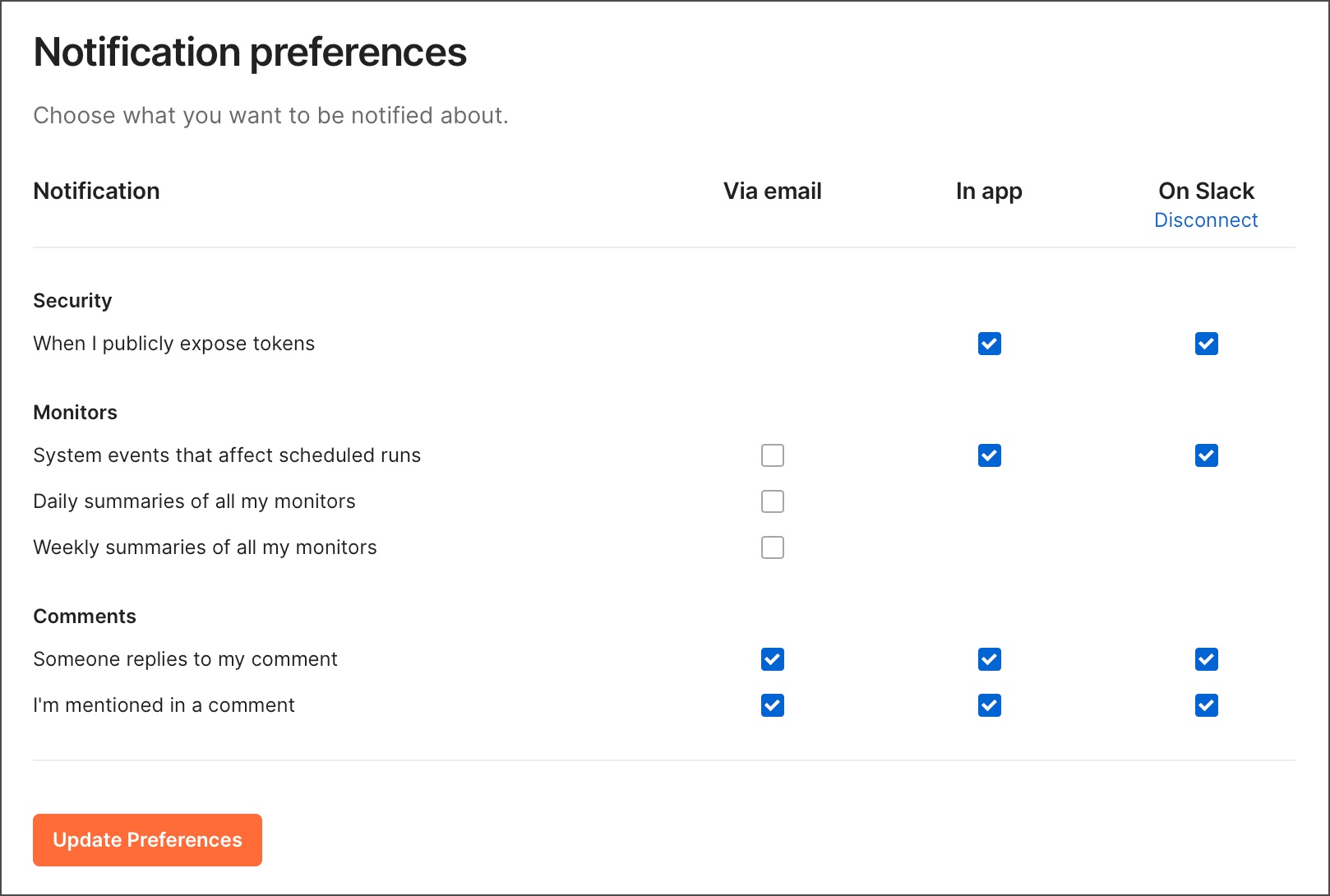
ç®،çگ†و‚¨çڑ„و´»هٹ¨ن¼ڑè¯
و‚¨هڈ¯ن»¥é€ڑè؟‡é€‰و‹©هڈ³ن¸ٹ角çڑ„ه¤´هƒڈ >و´»هٹ¨ن¼ڑè¯و¥ç®،çگ†و´»هٹ¨çڑ„ Postmanن¼ڑè¯م€‚و‚¨هڈ¯ن»¥وں¥çœ‹و‚¨ç™»ه½•
Postman çڑ„و‰€وœ‰è®¾ه¤‡ï¼Œه¹¶و’¤é”€و‚¨ن¸چه†چن½؟用وˆ–识هˆ«çڑ„ن»»ن½•ن¼ڑè¯م€‚و‚¨è؟کهڈ¯ن»¥é€‰و‹©و’¤é”€و‰€وœ‰ن¼ڑè¯م€‚
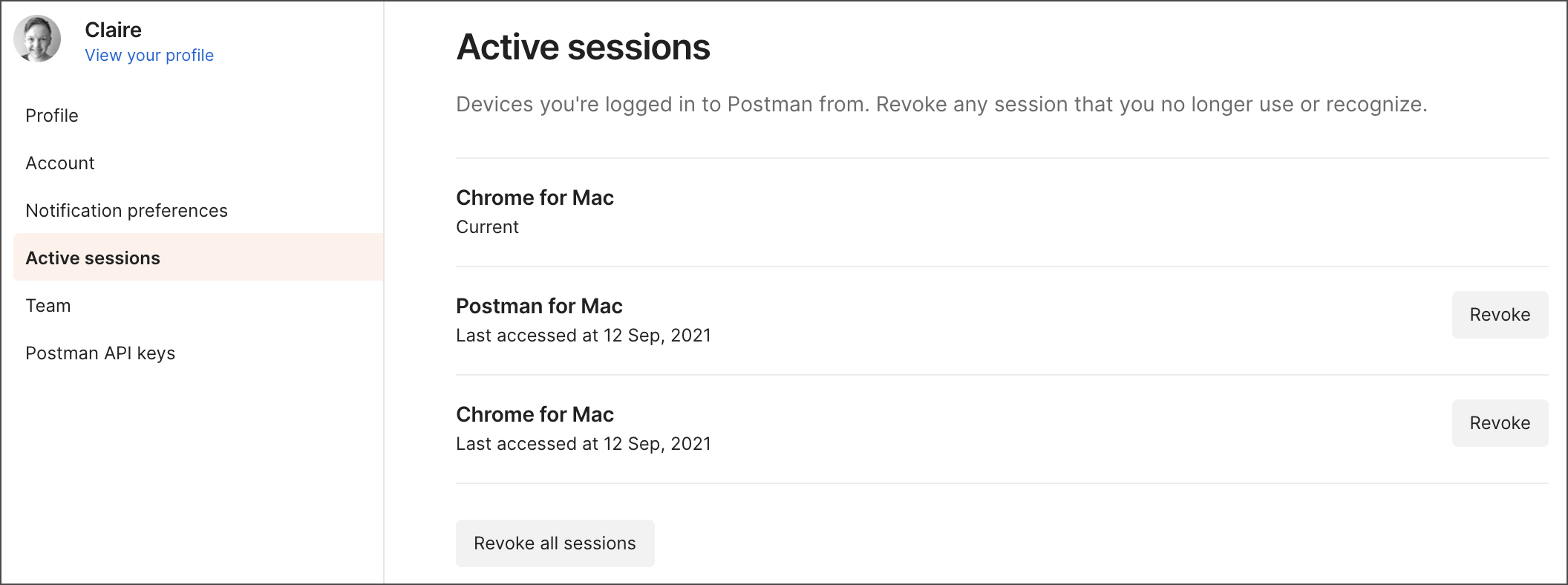
هچ‡ç؛§و‚¨çڑ„ه¸گوˆ·
ه¦‚وœو‚¨وœ‰ه…چè´¹ه¸گوˆ·ï¼Œو‚¨هڈ¯ن»¥é€ڑè؟‡ه¯¼èˆھهˆ°Postmanه¹¶é€‰و‹©هڈ³ن¸ٹ角çڑ„هچ‡ç؛§و¥هچ‡ç؛§ه®ƒم€‚
ه¦‚وœو‚¨وœ‰ن»کè´¹ه¸گوˆ·ï¼Œو‚¨هڈ¯ن»¥é€ڑè؟‡ه¯¼èˆھهˆ°و‚¨çڑ„è®،è´¹ن»ھè،¨و؟ه¹¶é€‰و‹©هڈ³ن¾§çڑ„编辑è®،هˆ’و¥هچ‡ç؛§و‚¨çڑ„ Postman
è®،هˆ’م€‚è¦پن؛†è§£وœ‰ه…³هچ‡ç؛§ه’Œç®،çگ† Postman è®،هˆ’çڑ„و›´ه¤ڑن؟،وپ¯ï¼Œè¯·هڈ‚éک…è®،è´¹وŒ‡هچ—م€‚
و‚¨çڑ„هچ‡ç؛§è®،هˆ’وˆ–é¢ه¤–ه؛§ن½چçڑ„费用ه°†و ¹وچ®و‚¨ه›¢éکںه½“ه‰چè®،è´¹ه‘¨وœںن¸ه‰©ن½™çڑ„و—¶é—´وŒ‰و¯”ن¾‹هˆ†é…چم€‚ه¦‚需و›´ه¤ڑن؟،وپ¯ï¼Œè¯·èپ”ç³»
Postman çڑ„销ه”®ه›¢éکںم€‚
è´¦وˆ·ه®‰ه…¨و”؟ç–ه’Œو ‡ه‡†
Postman ن½؟用ه¤ڑç§چوٹ€وœ¯و¥ç،®ن؟و‚¨çڑ„ن¸ھن؛؛و•°وچ®ه®‰ه…¨ï¼ڑ
- ن¸ژ Postman وœچهٹ،ه™¨çڑ„é€ڑن؟،هڈھ能é€ڑè؟‡ HTTPS ه’Œ Secure WebSockets
è؟›è،Œم€‚
- çژ¯ه¢ƒه’Œه…¨ه±€هڈکé‡ڈه·²هٹ ه¯†ï¼Œهڈھوœ‰و‚¨هڈ¯ن»¥وں¥çœ‹ه®ƒن»¬م€‚
وœ‰ه…³ Postman ه®‰ه…¨و”؟ç–ه’Œو ‡ه‡†çڑ„و›´ه¤ڑ详细ن؟،وپ¯ï¼Œè¯·è®؟é—® Postman EULAم€په®‰ه…¨و¦‚è؟°ه’Œéڑگç§پو”؟ç–م€‚
ن¸‹ن¸€و¥
çژ°هœ¨و‚¨ه·²ç»ڈهˆ›ه»؛ن؛†ن¸€ن¸ھ Postman ه¸گوˆ·ï¼Œو‚¨هڈ¯ن»¥ه¼€ه§‹ه·¥ن½œن؛†ï¼په½“و‚¨ç™»ه½• Postman و—¶ï¼Œو‚¨ه°†è؟وژ¥هˆ°
Postman وœچهٹ،ه™¨ï¼Œه¹¶ن¸”و‚¨çڑ„ه·¥ن½œن¼ڑن¸چو–ه¾—هˆ°ه¤‡ن»½م€‚هœ¨هگŒو¥و‚¨çڑ„ه·¥ن½œéƒ¨هˆ†ن¸ن؛†è§£وœ‰ه…³ Postman
ه¦‚ن½•هگŒو¥و‚¨çڑ„و•°وچ®çڑ„و›´ه¤ڑن؟،وپ¯م€‚
|
